- Հեղինակ Jason Gerald [email protected].
- Public 2024-01-02 02:44.
- Վերջին փոփոխված 2025-01-23 12:20.
Այս wikiHow- ը սովորեցնում է ձեզ, թե ինչպես տեղադրել Puppy Linux համակարգիչ: Ի տարբերություն Linux- ի այլ բաշխումների, Puppy Linux- ը չի պահանջում ամբողջական տեղադրում: Կարող եք ստեղծել բեռնման սկավառակ կամ սկավառակ և անհրաժեշտության դեպքում բեռնել օպերացիոն համակարգը այդ սկավառակից կամ սկավառակից: Եթե ցանկանում եք տեղադրել այն սկավառակի վրա պատկերից այն ստեղծելուց հետո, ապա դա նույնպես հեշտ է տեղադրել:
Քայլ
Մաս 1 -ը 2 -ից. Լակո Linux- ի բեռնում
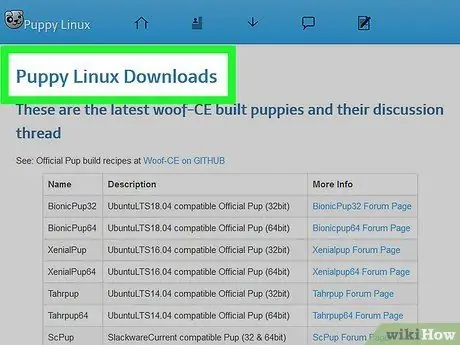
Քայլ 1. Ներբեռնեք օպերացիոն համակարգի ISO ֆայլը https://puppylinux.com/index.html# բեռնել:
Կայքից կարող եք ստանալ պաշտոնական պատկերի վերջին տարբերակը: «Համատեղելիություն» սյունակը պատմում է ձեզ Puppy Linux պատկերի ֆայլում ներառված փաթեթների և բաշխման բաղադրիչների մասին:
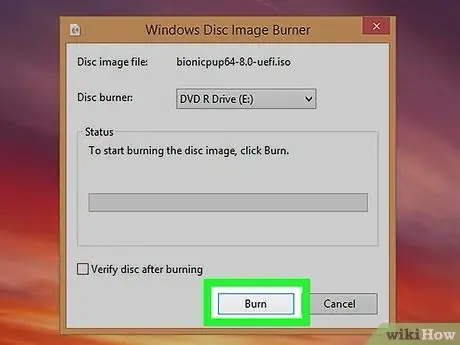
Քայլ 2. Ստեղծեք bootable CD, DVD կամ USB սկավառակ:
Puppy Linux- ը տեղադրելու համար հարկավոր է այն բեռնել ավելի վաղ ներբեռնած ISO պատկերի ֆայլից: Սա նշանակում է, որ ձեզ հարկավոր կլինի ստեղծել բեռնվող CD, DVD կամ USB կրիչ, որն ունի Puppy Linux ISO ֆայլ:
- CD/DVD. Windows 10-ում օպտիկական սկավառակ այրելու համար աջ սեղմեք ներբեռնված ISO ֆայլին և ընտրեք « Սկավառակի պատկերների այրում " Եթե դուք օգտագործում եք Linux, կարող եք օգտագործել սկավառակի այրման ծրագիրը (օրինակ ՝ Brasero) ՝ պատճենելու կամ ձայնագրելու պատկերների ֆայլերը սկավառակի վրա: Համոզվեք, որ սկավառակը այրում եք որպես պատկեր, այլ ոչ թե տվյալների սկավառակ:
-
Քայլ 3. Տեղադրեք օպերացիոն համակարգը պատկերի ֆայլից:
Բեռնիչ սկավառակ կամ սկավառակ ստեղծելուց հետո վերագործարկեք համակարգիչը, որպեսզի Puppy Linux- ը կարողանա բեռնել սկավառակից կամ սկավառակից: Տեքստով մի քանի մուգ պատուհաններ անցնելուց հետո դուք կհասնեք Puppy Linux- ի աշխատասեղանին և «Արագ տեղադրում» պատուհանին:
Եթե համակարգիչն ունի հիմնական օպերացիոն համակարգը կամ այն, ինչ սովորաբար օգտագործում եք, մուտքագրեք համակարգի BIOS- ը և առաջնահերթություն տվեք օպտիկական և (կամ) USB պորտերին կոշտ սկավառակի վրա (որտեղ տեղադրված է հիմնական օպերացիոն համակարգը): Կարդացեք հոդվածը, թե ինչպես մուտք գործել BiOS ՝ սովորելու համար, թե ինչպես մուտք գործել օպերացիոն համակարգի BIOS:

Տեղադրեք Puppy Linux Քայլ 4 Քայլ 4. Ընտրեք կարգավորումները և կտտացրեք OK:
Եթե ցանկանում եք փոխել լեզուն, ժամային գոտին կամ այլ կարգավորումներ, կարող եք դա անել այս փուլում: Հակառակ դեպքում պարզապես կտտացրեք « X »Պատուհանի վերին աջ անկյունում` այն փակելու համար:

Տեղադրեք Puppy Linux Քայլ 5 Քայլ 5. Պահեք նիստը (ըստ ցանկության):
Եթե պարզապես ցանկանում եք փորձել Puppy Linux- ը և տեղադրել այն, ապա դա ազատ եք: Քանի որ այս օպերացիոն համակարգն աշխատում է ամբողջությամբ RAM- ով, բոլոր փոփոխություններն ու գործողությունները ջնջվում են, երբ համակարգիչն անջատված է: Եթե չեք ցանկանում տեղադրել Puppy Linux- ը, բայց ցանկանում եք պահպանել օպերացիոն համակարգում կատարված փոփոխությունները, հետևեք հետևյալ քայլերին.
- Երբ պատրաստ եք դուրս գալ օպերացիոն համակարգից, ընտրեք « Մենյու ” > “ Անջատել ” > “ Վերագործարկեք համակարգիչը ”.
- Սեղմել " ՓՐԿԵԼ »Բացվող պատուհանում:
- Ընտրեք ֆայլային համակարգ և կտտացրեք « լավ ”.
- Մուտքագրեք այն նստաշրջանի անունը, որը ցանկանում եք պահել և կտտացրեք « լավ ”.
- Ընտրել " Նորմալ ”Եթե չեք ցանկանում ծածկագրել ֆայլերը (սովորական տարբերակ) կամ ընտրել ծածկագրման եղանակ և հետևել էկրանի ցուցումներին:
- Ընտրեք պահված ֆայլի չափը և կտտացրեք « լավ " Տարբերակ " 512 ՄԲ »Սովորաբար ճիշտ ընտրություն է:
- Եթե ձեզ դուր է գալիս առկա պահեստային գրացուցակը, կտտացրեք « ԱՅՈ, ՓՐԿԵՔ " Եթե ոչ, կտտացրեք « ՓՈԽԵԼ Թղթապանակ »Եվ ընտրեք մեկ այլ գրացուցակ: Դուք կարող եք պահպանել bootable տեղադրման միջոցի փոփոխությունները, նույնիսկ CD կամ DVD, քանի դեռ սկավառակը վերագրելի է: Երբ ֆայլը պահվում է, համակարգիչը կվերագործարկվի:
2 -րդ մաս 2 -ից. Puppy Linux- ի տեղադրում

Տեղադրեք Puppy Linux Քայլ 6 Քայլ 1. Տեղադրեք լրատվամիջոցներից Puppy Linux- ը:
Եթե ցանկանում եք մշտապես տեղադրել Puppy Linux- ը, այն պարզապես պատկերից կամ սկավառակից բեռնելու փոխարեն, սկսեք օպերացիոն համակարգը բեռնել արդեն ստեղծված պատկերի կամ բեռնման կրիչից: Երբ հասնեք աշխատասեղանին, անցեք հաջորդ քայլին:

Տեղադրեք Puppy Linux Քայլ 7 Քայլ 2. Կտտացրեք Մենյու:
Այն գտնվում է էկրանի ներքևի ձախ անկյունում:

Տեղադրեք Puppy Linux Քայլ 8 Քայլ 3. Ընտրեք Setup ընտրացանկը:
Դրանից հետո ցանկի այլ մասնաճյուղերը կընդլայնվեն:

Տեղադրեք Puppy Linux Քայլ 9 Քայլ 4. Կտտացրեք Puppy Installer- ը:
Այս տարբերակը գտնվում է ընտրացանկի ներքևում:

Տեղադրեք Puppy Linux Քայլ 10 Քայլ 5. Կտտացրեք Universal installer- ը:
Այս տարբերակը առաջին տարբերակն է:

Տեղադրեք Puppy Linux Քայլ 11 Քայլ 6. Ընտրեք տեղադրման վայրը:
Մշակողները խորհուրդ են տալիս օգտվողներին տեղադրել օպերացիոն համակարգը շարժական կամ շարժական USB կրիչի վրա (օրինակ ՝ արագ սկավառակ կամ արտաքին կոշտ սկավառակ), կամ ընտրել «Frugal» տեղադրման տարբերակը ներքին կոշտ սկավառակի վրա: Եթե ընտրեք ներքին կոշտ սկավառակ, որոշ ժամանակ անց կտեսնեք «Խնայող» տարբերակը:

Տեղադրեք Puppy Linux Քայլ 12 Քայլ 7. Ընտրեք սկավառակը, որի վրա ցանկանում եք տեղադրել օպերացիոն համակարգը:
Սկավառակի մասին տեղեկատվությունը կցուցադրվի դրանից հետո:

Տեղադրեք Puppy Linux Քայլ 13 Քայլ 8. Ընտրեք միջնորմը:
Եթե ընտրեք «Խնայող» ամրացման տարբերակը, ապա կարիք չկա անհանգստանալու Puppy Linux- ի համար նոր բաժին ստեղծելու համար: Կարևոր չէ, եթե ընտրեք գոյություն ունեցող միջնորմը: Եթե ցանկանում եք Puppy Linux- ն ամբողջությամբ տեղադրել ձեր սեփական միջնապատի վրա, կտտացրեք « Gparted ”Անհատական միջնորմ ստեղծելու համար:
Ընտրեք կամ ստեղծեք FAT32 միջնորմ, եթե ցանկանում եք օգտագործել կրիչը որպես շարժական պահեստ:

Տեղադրեք Puppy Linux Քայլ 14 Քայլ 9. Կտտացրեք OK ՝ միջնորմը հաստատելու համար:

Տեղադրեք Puppy Linux Քայլ 15 Քայլ 10. Ընտրեք բեռնվող մեդիա ֆայլի (բեռնման) վայրը:
Այս ֆայլը ISO պատկեր է ձեր ստեղծած CD/DVD/USB կրիչի վրա:

Տեղադրեք Puppy Linux Քայլ 16 Քայլ 11. Ընտրեք Frugal տեղադրման տարբերակը կամ Լի.
Եթե ցանկանում եք տեղադրել օպերացիոն համակարգը ցանկացած սկավառակի վրա ՝ առանց հատուկ Puppy Linux միջնապատի, ընտրեք « Խնայողաբար Եթե ստեղծում եք նոր բաժին, ընտրեք « լի ”.

Տեղադրեք Puppy Linux Քայլ 17 Քայլ 12. Տեղադրումն ավարտելու համար հետևեք էկրանին տրված հրահանգներին:
Երբ ֆայլը տեղադրվի, ձեզանից կպահանջվի հարմարեցնել վերջին մի քանի մանրամասներ, օրինակ ՝ բեռնիչ սարքի կարգավորումը:

Տեղադրեք Puppy Linux Քայլ 18 Քայլ 13. Պահեք նիստը (միայն «Խնայողաբար» տեղադրման տարբերակը):
Եթե ընտրեք տեղադրման ամբողջական կամ «Ամբողջական» տարբերակը, համակարգում կատարված փոփոխությունները ինքնաբերաբար կպահվեն: Այնուամենայնիվ, «Խնայող» տեղադրման տարբերակը (ինչպես USB կրիչով, այնպես էլ ներքին կրիչով) պահանջում է, որ ձեռքով պահեք նիստը ՝ նախքան օպերացիոն համակարգը դուրս գալը կամ փակելը: Հետևեք այս քայլերին.
- Ընտրել " Մենյու ” > “ Անջատել ” > “ Վերագործարկեք համակարգիչը ”.
- Սեղմել " ՓՐԿԵԼ »Բացվող պատուհանում:
- Ընտրեք ֆայլային համակարգ և կտտացրեք « լավ ”.
- Մուտքագրեք պահված նստաշրջանի անունը և կտտացրեք « լավ ”.
- Ընտրել " Նորմալ ”Եթե չեք ցանկանում ծածկագրել ֆայլերը (սովորական տարբերակ) կամ ընտրել ծածկագրման եղանակ և հետևել էկրանի ցուցումներին:
- Ընտրեք պահված ֆայլի չափը և կտտացրեք « լավ " Տարբերակ " 512 ՄԲ »Սովորաբար ճիշտ ընտրություն է:
- Եթե ձեզ դուր է գալիս առկա պահեստային գրացուցակը, կտտացրեք « ԱՅՈ, ՓՐԿԵՔ " Եթե ոչ, կտտացրեք « ՓՈԽԵԼ Թղթապանակ »Եվ ընտրեք մեկ այլ գրացուցակ: Դուք կարող եք պահպանել bootable տեղադրման միջոցի փոփոխությունները, նույնիսկ CD կամ DVD, քանի դեռ սկավառակը վերագրելի է: Երբ ֆայլը պահվում է, համակարգիչը կվերագործարկվի:






